
7thShare 3D Video Converter(视频转换器)
v5.8.8 官方版大小:28.0 MB 更新:2024/12/21
类别:视频软件系统:WinAll
分类分类

大小:28.0 MB 更新:2024/12/21
类别:视频软件系统:WinAll
7thShare 3D Video Converter是一款可以帮助用户将3D视频与2D视频进行格式转换的视频3D视频转换软件,该软件功能强大、专业实用,支持任何流行的2D视频格式进行添加,支持将添加到软件上的各种2D视频文件格式转换为高质量的3D视频文件格式;7thShare 3D Video Converter这款3D视频转换软件内置有不同的3D的效果,用户可以自由选择并编辑制作视频,对转换的视频进行裁剪、特效编辑等操作,让用户可以轻松的到满意的视频格式文件,该软件支持MP4、MKV、WMV、AVI等多种3D视频格式进行转换,用户可以自由点击选择输出格式,非常方便实用。
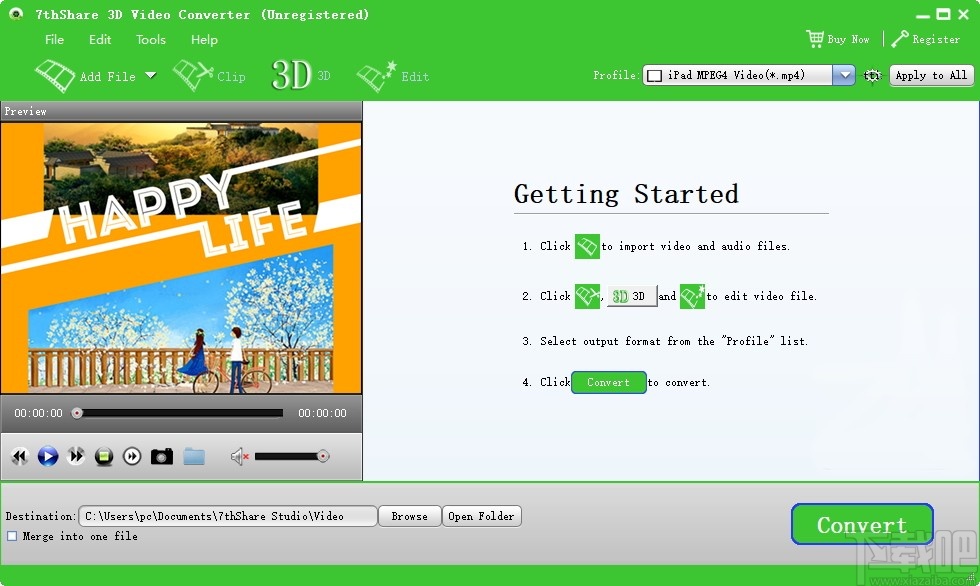
将2D视频转换为3D
7thShare 3D Video Converter可以帮助您将任何流行的普通2D视频转换为高质量的3D格式,以便您在3D电视上充分欣赏3D电影。这些视频包括MPEG-4,H.264 / MPEG-4 AVC,MOV,AVI,DivX,XviD,WMV,3GP,MKV,FLV,VOB以及高清视频文件。
将3D视频转换为2D视频
有些人在便携式设备上播放3D电影,但是它不支持3D视频文件。7thShare 3D Video Converter可帮助您将3D视频转换为常见的2D视频格式,例如红色/青色,并排,顶部和底部,几乎所有格式的3D视频都是可转换的。此外,此3D转换器支持各种便携式设备,例如iPhone,iPad,iPod,三星,PSP,移动电话和其他媒体播放器。
支持不同的3D效果和设置
此3D视频转换器支持五种3D模式-立体3D,并排(半角)3D,并排(半角)3D,顶部和底部(半角)3D以及顶部和底部(全角)3D。根据需要在它们之间切换。另外,您可以修改多个输出视频和音频设置,例如视频分辨率,视频比特率,帧速率,编码器,纵横比,缩放模式和音频通道,采样率,编码器,音频比特率。
优化视频效果,易于使用
此3D视频转换器为您提供多种编辑功能。使用它,您可以通过定义起点和终点来修剪视频文件中您喜欢的部分;您可以裁剪视频帧并删除空白边缘;您还可以通过单击“水印”按钮向视频中添加文本或图像。超高的转换速度,高质量的视频效果,功能全面,操作简单且界面友好。
1、7thShare 3D Video Converter界面简洁友好、操作简单
2、软件功能强大、专业实用
3、支持视频文件转3D
4、支持将3D电影转换为2D
5、支持流行的标准视频格式添加
6、支持常见视频格式文件进行转换
7、支持立体字3D,并排3D和顶部和底部3D
8、支持视频剪辑和视频特性编辑
1、完成软件安装双击软件弹出软件登录弹框,点击输入邮箱地址和注册码即可进行软件注册
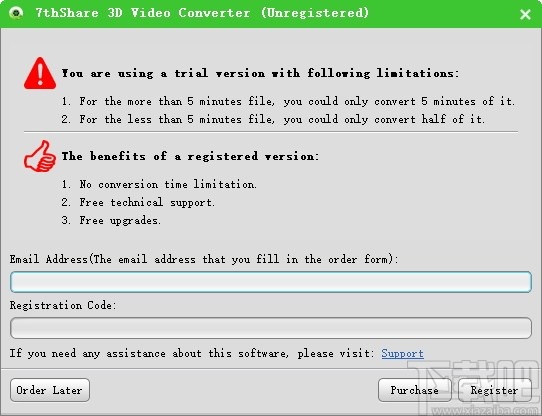
2、完成软件注册或者点击试用按钮即可进行视频格式转换界面
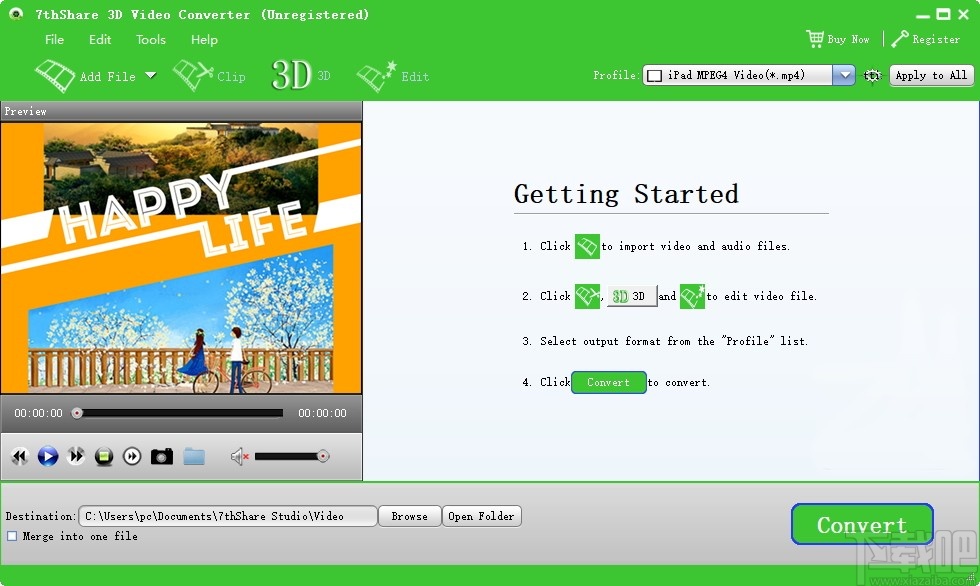
3、点击添加文件按钮弹出视频管理弹框,点击选择视频即可进行视频文件添加
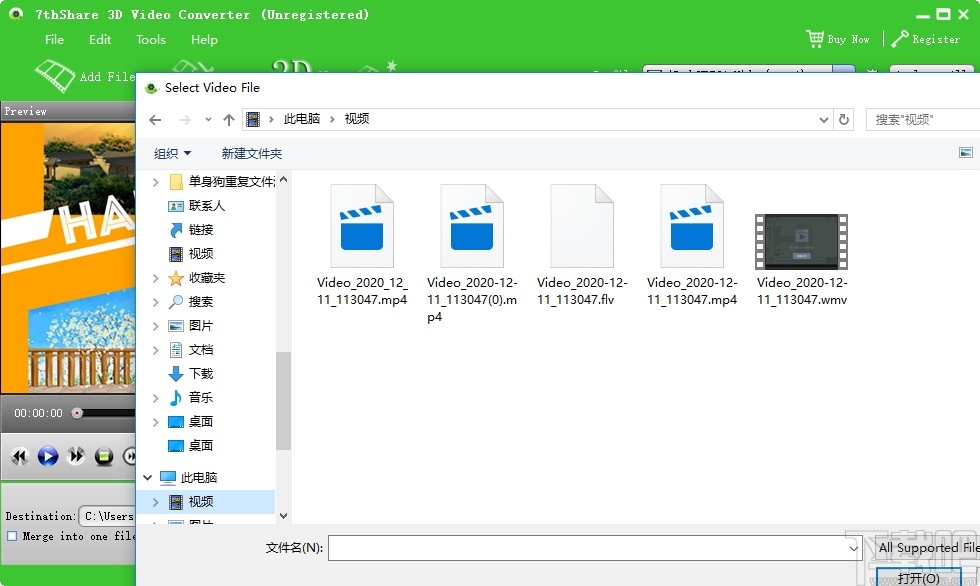
4、将视频添加到软件上后可以点击视频输出格式进行设置
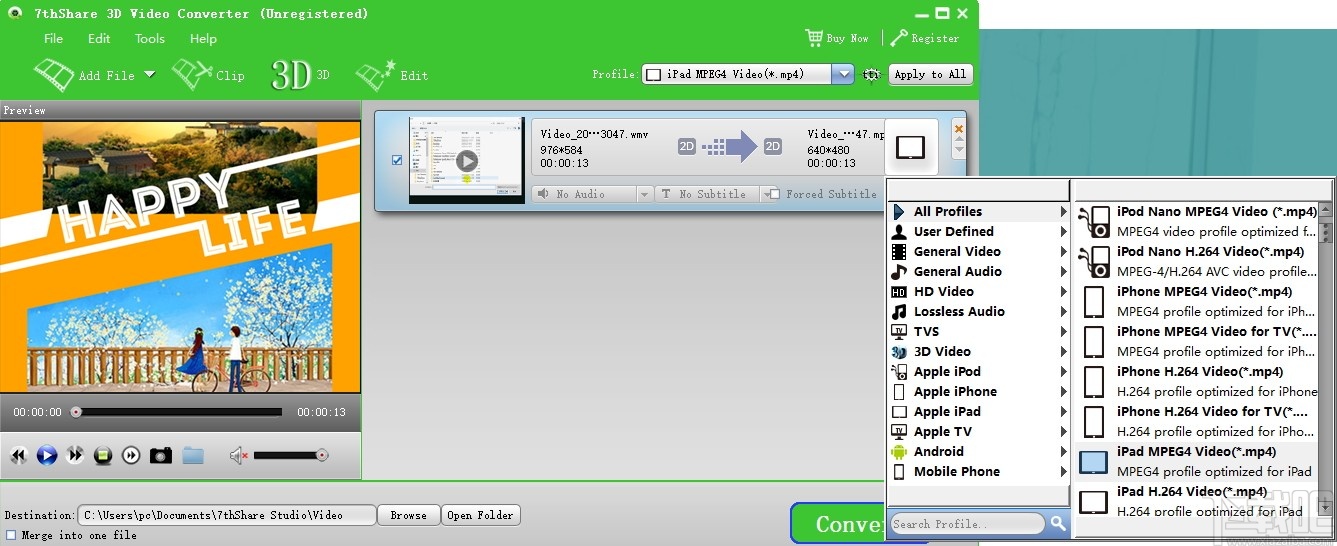
5、点击选择视频然后点击播放按钮即可对视频进行播放预览
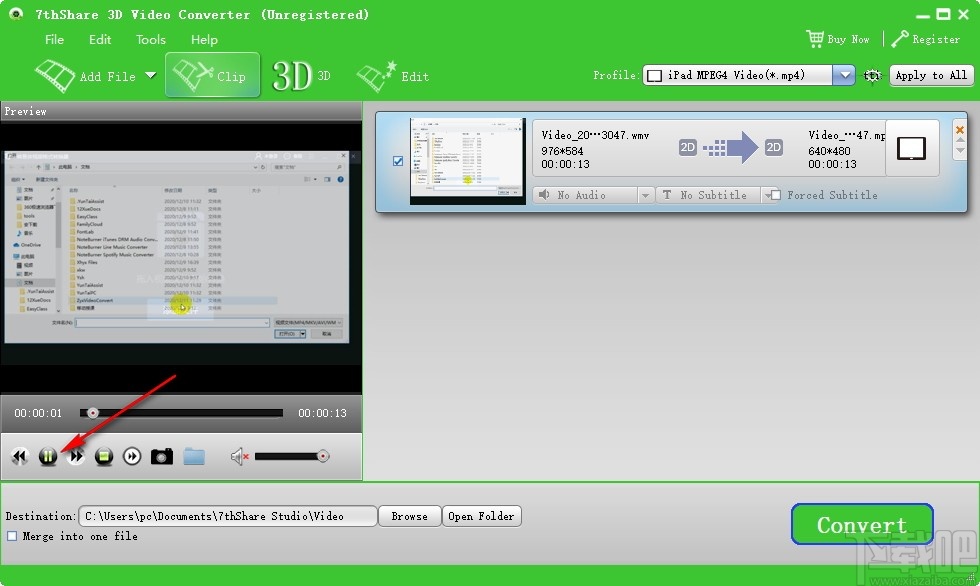
6、点击截图按钮可以对播放的视频进行播放预览
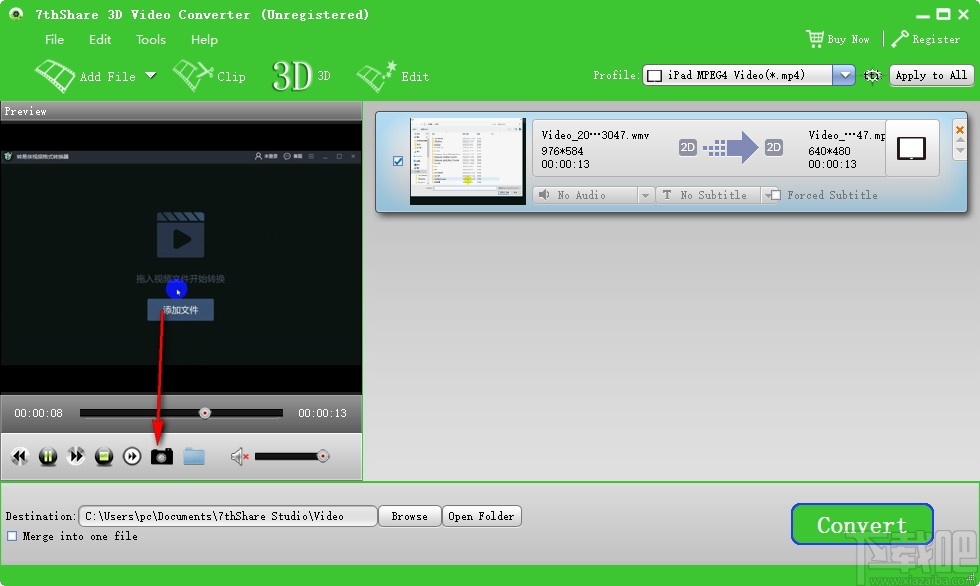
7、点击浏览按钮弹出软件浏览弹框,点击选择文件夹可以设置文件保存路径
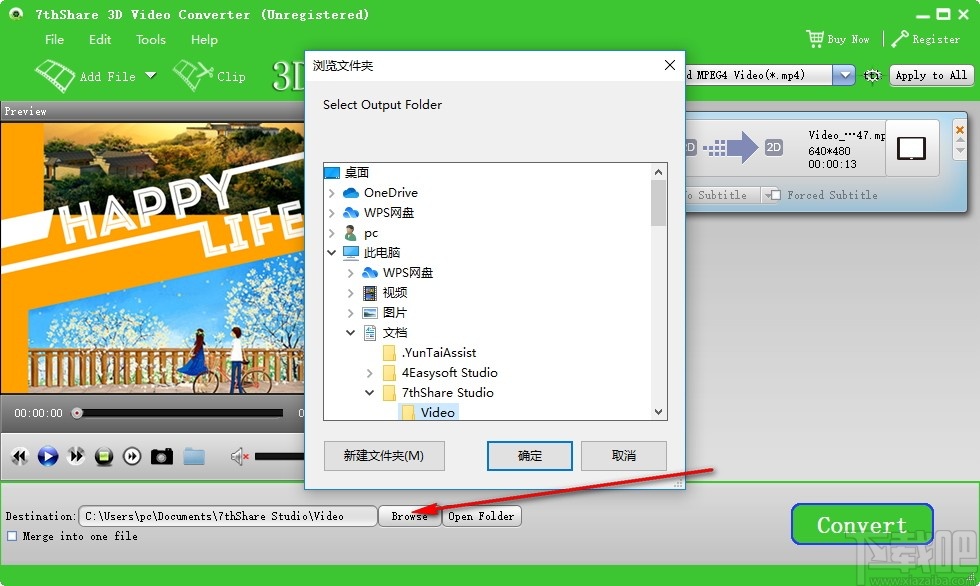
8、点击裁剪按钮可以对视频进行裁剪

9、点击编辑按钮弹出视频编辑弹框,该弹框可以对视频进行编辑

10、点击convert转换按钮即可进行视频转换
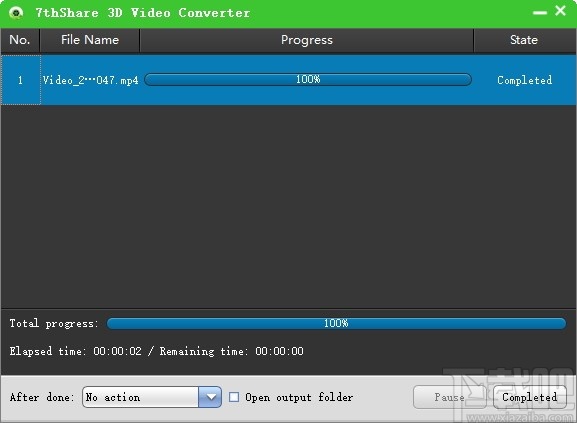
1.将2D视频导入程序
安装并运行程序后,单击“添加文件”以将要转换为该程序的2D视频导入。该程序支持批量转换,使您可以一次将多个2D视频转换为3D文件。
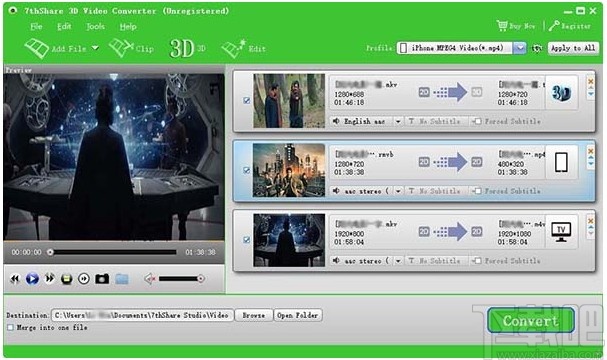
2.添加3D效果
FonePaw视频转换器中将多个3D选项应用于2D到3D转换。突出显示2D视频文件,然后单击“ 3D”按钮以打开集成的视频编辑器。在这里,您可以选择适当的3D类型并调整深度。您还可以修剪,裁剪和向视频添加特殊效果。
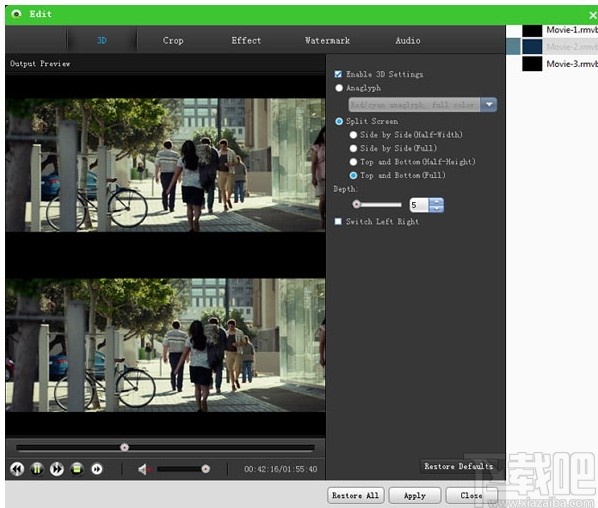
3.直接设置您喜欢的3D格式
点击“个人资料”>“ 3D视频”。如果您恰好有Anaglyph红蓝3D眼镜,则不需要特殊的设备或软件媒体播放器,则可以在此处选择“ MP4 Anaglyph 3D视频(* mp4)”。您还可以选择与3D设备兼容的其他3D格式。
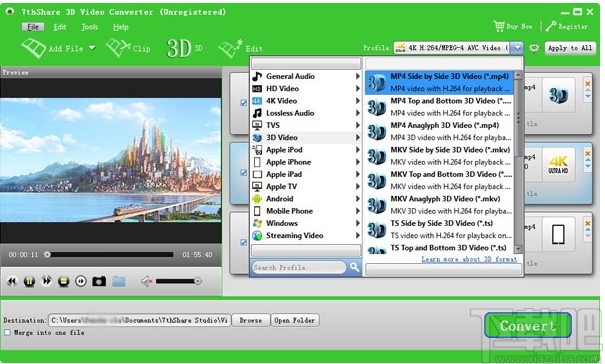
4.开始将2D视频转换为3D
点击“转换”,程序将自动完成其余的工作。完成后,为您的3D眼镜配备设备,并将这些转换后的3D文件导入播放器,并在家中开始影院3D体验!
Apowersoft MKV Converter Studio 视频软件27.55 MB4.3.3.0 官方版
详情视频转换专家(视频压缩工具) V8.6免费版 视频软件21.89 MB8.6 免费版
详情Bigasoft Total Video Converter 视频软件18.8 MB5.0.8.5809 官方版
详情Flash转换王 视频软件7.85 MB18.0.3950 官方版
详情爱奇艺易转码 视频软件9.39 MB6.1.0.11 官方版
详情MakeMKV 视频软件7.76 MB1.9.6 官方版
详情Altarsoft Video Converter 视频软件944 KB1.0 官方版
详情No.1 Video Converter 视频软件6.29 MB5.2.37 官方版
详情Lite MP4 Tool 视频软件5.26 MB2.3 免费版
详情Sgi's Video Converter GUI 视频软件20.4 MB0.3.7 官方版
详情SWF-AVI-GIF Converter 视频软件1.37 MB2.3 官方版
详情iMacsoft Video Converter 视频软件5.7 MB2.9.2.0514 简体中文版
详情超级转霸 视频软件15 MB3.71 官方版
详情3gp格式转换器 视频软件10.39 MB4.0.0.0 官方版
详情Streamingstar Converter 视频软件12.33 MB2.5 官方版
详情Bigasoft Zune Video Converter 视频软件10.57 MB3.7.50.5067 中文版
详情Bigasoft AVCHD Converter 视频软件13.83 MB4.2.3.5213 中文版
详情WinX Video Converter 视频软件29.16 MB5.1.0 中文版
详情Bigasoft FLV Converter 视频软件10.58 MB3.7.49.5044 中文版
详情Bigasoft WMV Converter 视频软件10.6 MB3.7.49.5044 中文版
详情点击查看更多
迅捷视频格式转换器 视频软件2.69 MB1.0 官方版
详情RealProducer HD 视频软件46.85 MB15.0.4.01 官方版
详情奇艺qsv格式转换器 视频软件633 KB3.1 官方版
详情Icecream Media Converter 视频软件30.55 MB1.56 中文版
详情DVD转MP4转换器 视频软件11.52 MB3.0 官方版
详情万能视频格式转换器 视频软件3.46 MB11.0.9 官方版
详情3gp格式转换器免费版 视频软件11.45 MB12.2 免费版
详情迅捷qsv视频格式转换器 视频软件10.24 MB1.0.0.0 官方版
详情快转视频格式转换器 视频软件14.35 MB15.5.5.5 官方版
详情顶峰全能DVD转换器 视频软件6.83 MB7.6.0 官方版
详情私房DVD格式转换器软件旗舰版 视频软件17.91 MB2.00.116 官方版
详情镭智MP4视频转换器 视频软件3.59 MB3.1.0.0 官方版
详情蓝风格式工厂 视频软件17.91 MB2.0.0.408 官方版
详情好易FLV格式转换器 视频软件5.72 MB7.6.0.0 官方版
详情Joboshare AVI MPEG Converter 视频软件5.85 MB3.2.7.0730 官方版
详情Agogo Video to Blacerry 视频软件7.18 MB8.71 官方版
详情急速MOV视频格式转换器 视频软件7.71 MB1.6.0 官方版
详情Agogo Video to PSP Converter 视频软件7.18 MB8.71 官方版
详情Bluefox AVI to iPod Converter 视频软件11.75 MB3.1.12.1008 官方版
详情HandBrake 64位(视频转换器) 视频软件17.6 MBv1.4.0 官方版
详情点击查看更多
问鼎国际app官方下载 休闲益智0MBv7.2.0
详情Ky棋牌网页版本 休闲益智61.5MBv7.2.0
详情捕鱼大作战官方版本 休闲益智61.5MBv7.2.0
详情jj游戏官方下载 休闲益智61.5MBv7.2.0
详情吉祥棋牌东北填大坑安卓 休闲益智61.5MBv7.2.0
详情传奇德州app安卓 休闲益智0MBv1.0
详情天天大赢家旧版 休闲益智0MBv1.0
详情24棋牌vip贵宾官网版最新版 休闲益智61.5MBv7.2.0
详情时光娱乐6.1.0版2025 休闲益智61.5MBv7.2.0
详情亲友棋牌送6元金币平台2025 休闲益智61.5MBv7.2.0
详情德州游戏官网 休闲益智0MBv1.0
详情时光娱乐5.1.2版2025 休闲益智61.5MBv7.2.0
详情王中王棋牌手机游戏 休闲益智61.5MBv7.2.0
详情局王排列五奖表图 生活服务0MBv1.0
详情乐途棋牌最新版安卓版 休闲益智61.5MBv7.2.0
详情角落棋牌最新官网 休闲益智61.5MBv7.2.0
详情lv棋牌 休闲益智61.5MBv7.2.0
详情欢乐拼三张非应用汇版2025 休闲益智61.5MBv7.2.0
详情大公鸡七星彩官方2025下载 生活服务33.2MBv9.9.9
详情亲友棋牌送6元金币平台 休闲益智61.5MBv7.2.0
详情点击查看更多








































